फ्लैश ड्राइव से पुनर्प्राप्त करने के लिए फ़ाइलों को कैसे पार

यह पार फ्लैश ड्राइव से डेटा को पुनर्प्राप्त करने के लिए संभव है?
मैं एक फ्लैश ड्राइव पार किया था। मैं इसे जब स्वरूपण plucked और यह दिखाता है कि यह केवल है एक बहुत कुछ MB के अंतरिक्ष, लेकिन यह एक 64 जीबी ड्राइव है। मैं इसे कई बार बाद में, लेकिन कोई फायदा नहीं की स्वरूपण करने की कोशिश की। सिस्टम का कहना है कि यह प्रारूप को पूरा नहीं कर सका। मदद करो, मैं अभी भी इसे से मेरी फ़ाइलें पुनर्प्राप्त कर सकते हैं? मैं वारंटी अवधि के तहत नहीं कर रहा हूँ।
सबसे पहले, अपने पार फ़्लैश ड्राइव की जाँच करें। यदि स्वरूप में विफल रहा है, मौजूदा फ़ाइलों को वापस। यदि आप नए डेटा के बाद मूल फाइल गायब ड्राइव पर नहीं लिखा था, आप उन्हें कोई परेशानी के साथ पुनर्प्राप्त कर सकते हैं। मूल फ़ाइलें अभी अज्ञात कारणों से अदृश्य हो गए। एक डेटा वसूली उपकरण के साथ, आप उन्हें वापस प्राप्त कर सकते हैं जल्दी से दोषरहित गुणवत्ता के साथ, यहां तक कि आप इसे स्वरूपित किया है।
फ़्लैश ड्राइव से पुनर्प्राप्त करने के लिए फ़ाइलों को कैसे पार
आदेश में डेटा वसूली, एक विश्वसनीय और प्रभावी पार फ़्लैश ड्राइव को चुनने की संभावना को अधिकतम करने के लिए डेटा वसूली उपकरण बहुत महत्वपूर्ण है। अविश्वसनीय एक विल distroy मूल फ़ाइलें और कर उन्हें अप्राप्य। यदि आप अभी भी एक के लिए देख रहे हैं चारों ओर, यहाँ मेरी विनम्र सिफारिश है: Wondershare Data Recovery या Wondershare Data Recovery for Mac, 100% विश्वसनीय सॉफ्टवेयर। दोनों सॉफ्टवेयर की अनुमति देता है आप विभिन्न पार फ्लैश ड्राइव, फ़ोटो, वीडियो, ऑडियो, कार्यालय दस्तावेजों, PDF, ईमेल और अधिक सहित, से डेटा को पुनर्प्राप्त करने के लिए। पूरे कार्य केवल आप कुछ ही मिनट लगते हैं।
पार फ्लैश ड्राइव डेटा रिकवरी सॉफ़्टवेयर के नीचे नि: शुल्क परीक्षण संस्करण डाउनलोड करें और कोशिश एक नि: शुल्क ले लो!
टिप्स: DONOT उसी पार्टीशन जहाँ आप इसे अधिलेखित करने से बचने के लिए डेटा खो करने के लिए प्रोग्राम स्थापित करें।
अगले, चलो इस पार फ्लैश ड्राइव डेटा रिकवरी सॉफ़्टवेयर का एक साथ Windows संस्करण की कोशिश करो।
Step1. एक वसूली मोड चुनें: विज़ार्ड या मानक मोड
वहाँ दो वसूली मोड डेटा रिकवरी सॉफ़्टवेयर द्वारा प्रदान की जाती हैं: जादूगर और मानक मोड। वर्णन के अनुसार एक को चुनें और दूसरा चरण पर जाएँ। यहाँ, हम एक उदाहरण के रूप में विज़ार्ड चुनते हैं।
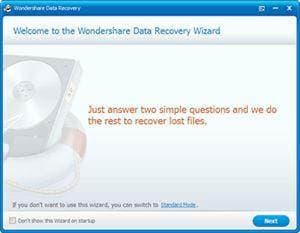
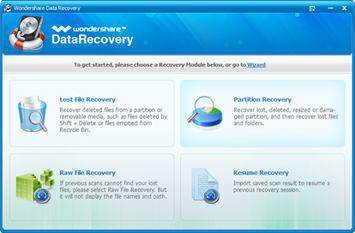
Step2. पार से फ्लैश ड्राइव को पुनर्प्राप्त करने के लिए इच्छित फ़ाइल प्रकार चुनें।

Step3. वर्णन के अनुसार वसूली के लिए फ़ाइल का स्थान का चयन करें।
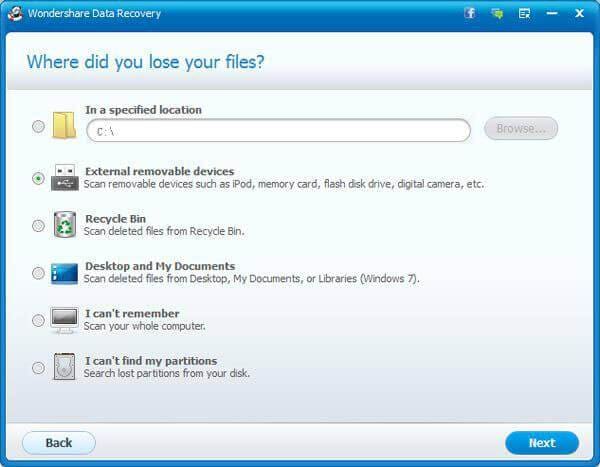
Step4. गहरी स्कैन और प्रारंभ सक्षम करें, या आप इसे छोड़ सकते हैं यदि आपके ड्राइव स्वरूपित नहीं किया गया।

Step5. पूर्वावलोकन करें और पार फ़्लैश ड्राइव पर खो फ़ाइलें पुनर्प्राप्त करें।

नोट: जब फ़ाइलें ठीक हो, उन्हें मूल पार फ़्लैश ड्राइव पर न सहेजें। आप उन्हें अपने कंप्यूटर या अन्य पोर्टेबल उपकरणों, सुरक्षा के लिए पर सहेज सकते हैं।
संबंधित लेख
उत्पाद से संबंधित सवाल? बोलो हमारे सहायता टीम को सीधे >>



